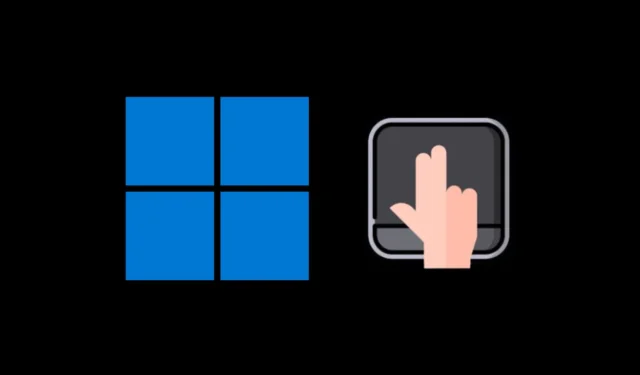
„Windows 10/11“ palaiko dviejų pirštų slinkimo gestą iš dėžutės. Kad galėtumėte mėgautis dviejų pirštų slinkimo gestu, turite turėti nešiojamąjį kompiuterį su jutikline dalimi.
Tačiau daugelis „Windows 10/11“ naudotojų pastaruoju metu susidūrė su problemomis naudodami gestą. Priklausomai nuo naudojimo, dviejų pirštų braukimas visai neveikia.
Taigi, jei susiduriate su ta pačia problema, pirmiausia turite dar kartą patikrinti, ar jūsų įrenginyje įjungtas gestas.
Tiems, kurie nežino apie dviejų pirštų slinktį, tai tik jutiklinės dalies gestas, leidžiantis slinkti aukštyn ir žemyn naudojant braukimo dviem pirštais judesį.
Kaip įjungti dviejų pirštų slinktį „Windows 10/11“.
Tai labai paplitęs ir dažniausiai naudojamas gestas, padedantis vartotojams slinkti aukštyn ir žemyn puslapiu vilkdami nešiojamojo kompiuterio jutiklinę dalį dviem pirštais aukštyn arba žemyn.
Įgalinkite dviejų pirštų slinktį sistemoje „Windows“.
Dabar, kai žinote, kas yra slinkimas dviem pirštais, jei jis neveikia, štai kaip galite dar kartą patikrinti, ar funkcija įjungta. Štai kaip galite įjungti slinkimą dviem pirštais sistemoje „Windows“.
1. Spustelėkite Windows Start mygtuką ir pasirinkite Parametrai .

2. Atsidarius nustatymų programai, perjunkite į Įrenginiai. „Windows 11“ pasirinkite „Bluetooth“ ir įrenginiai .

3. Dešinėje pusėje slinkite žemyn ir bakstelėkite jutiklinę dalį .

4. Skiltyje Gestai ir sąveika išplėskite Slinkimas ir mastelio keitimas .

5. Įsitikinkite, kad įjungta parinktis Vilkite dviem pirštais slinkti . Jei ne, pažymėkite laukelį šalia parinkties.

Viskas! Tai įgalins slinkimo dviem pirštais gestą jūsų „Windows“ įrenginyje.
Kaip tinkinti dviejų pirštų slinktį sistemoje „Windows“?
„Microsoft“ operacinėje sistemoje „Windows“ netgi pateikiamos kelios dviejų pirštų slinkties tinkinimo parinktys. Štai kaip galite tinkinti slinkimą dviem pirštais sistemoje „Windows 10/11“.
1. Spustelėkite Windows Start mygtuką ir pasirinkite Parametrai .

2. Atsidarius nustatymų programai, perjunkite į Įrenginiai. „Windows 11“ pasirinkite „Bluetooth“ ir įrenginiai .

3. Dešinėje pusėje slinkite žemyn ir bakstelėkite jutiklinę dalį .

4. Skiltyje Gestai ir sąveika išplėskite Slinkimas ir mastelio keitimas .

5. Tada spustelėkite išskleidžiamąjį meniu, esantį po slinkimo kryptimi.
5. Rasite dvi skirtingas parinktis:
Downwards Motion Scrolls up: ši parinktis suteiks jums išmaniojo telefono jutiklinio ekrano pojūtį. Išmaniajame telefone perbraukus žemyn puslapis pakyla aukštyn. Tai veikia lygiai taip pat.
Atsisiuntimo judesys slenka žemyn: tai yra visiškai priešinga aukščiau aprašytam. Pasirinkus šią parinktį, puslapiai judės žemyn, kai pastumsite pirštus žemyn.

Taigi, atsižvelgdami į jūsų poreikį ir tai, kas jums labiausiai tinka, galite pasirinkti slinkimo kryptį.
Taigi, viskas apie tai, kaip įjungti slinktį dviem pirštais „Windows“ nešiojamajame kompiuteryje. Praneškite mums, jei reikia daugiau pagalbos įgalinant slinkimą dviem pirštais „Windows“ nešiojamajame kompiuteryje. Be to, jei šis vadovas jums buvo naudingas, nepamirškite juo pasidalinti su draugais.




Parašykite komentarą